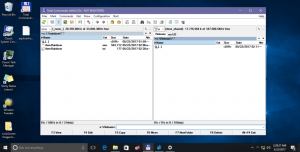Cum să adăugați pictograma HomeGroup Desktop în Windows 10
Caracteristica HomeGroup este o soluție simplificată de la Microsoft pentru a oferi capacitatea de partajare a fișierelor între toate computerele din rețeaua dvs. de acasă. Cu HomeGroup, veți putea partaja fotografii, fișiere muzicale și video, diverse documente de birou și chiar imprimante. De asemenea, puteți permite altor membri ai familiei să schimbe fișierele pe care le-ați partajat. În acest articol, vom vedea cum să adăugați pictograma HomeGroup pe desktop în Windows 10.

Înainte de a continua, asigurați-vă că tipul locației în rețea este setat la Casa privata). În caz contrar, descoperirea și accesul vor fi limitate și pictograma HomeGroup nu va fi vizibil pe desktop. Nu veți putea să răsfoiți rețeaua Windows de pe alte PC-uri și partajările acestora. Vă rugăm să consultați următoarele articole:
Publicitate
- Schimbați tipul de locație în rețea (publică sau privată) în Windows 10
- Schimbați tipul locației rețelei cu PowerShell în Windows 10
- Adăugați meniul contextual pentru tipul locației de rețea în Windows 10
Notă: după ce ați setat tipul locației rețelei ca Privat, Windows 10 afișează automat pictograma HomeGroup în panoul de navigare al File Explorer. Dacă nu folosiți funcția HomeGroup și nu doriți să vedeți pictograma acesteia, consultați cum să-l dezactivați și să eliminați HomeGroup din Windows 10 File Explorer.
Pentru a adăuga pictograma HomeGroup pe desktop în Windows 10, urmează următoarele instrucțiuni.
- Deschide Aplicația Registry Editor.
- Accesați următoarea cheie de registry.
HKEY_CURRENT_USER\Software\Microsoft\Windows\CurrentVersion\Explorer\HideDesktopIcons\NewStartPanel
Vedeți cum să accesați o cheie de registry cu un singur clic.

- În dreapta, modificați sau creați o nouă valoare DWORD pe 32 de biți numită „{B4FB3F98-C1EA-428d-A78A-D1F5659CBA93}”. În mod implicit, datele sale de valoare sunt considerate ca 1, ceea ce înseamnă ascunderea pictogramei HomeGroup de pe desktop. Setați-l la 0 pentru a face vizibilă pictograma Biblioteci de pe desktop.


Notă: chiar dacă sunteți rulează Windows pe 64 de biți trebuie să creați în continuare o valoare DWORD pe 32 de biți. - presa F5 pe desktop pentru a-l reîmprospăta. Pictograma va apărea instantaneu.

Pentru a economisi timp, puteți descărca următoarele fișiere Registry gata de utilizare.
Descărcați fișierele de registru
Sfat: Puteți adăuga un meniu contextual util HomeGroup pe desktopul Windows 10. Vă va permite să vă gestionați opțiunile HomeGroup, să vizualizați parolele, să partajați biblioteci sau să remediați problemele de conexiune și de partajare. Iată cum arată:

Pentru a adăuga meniul contextual HomeGroup, consultați articolul
Adăugați meniul contextual HomeGroup în Windows 10
Asta e.